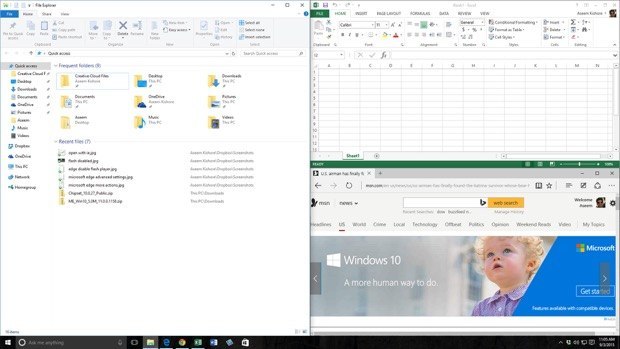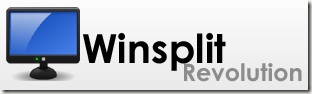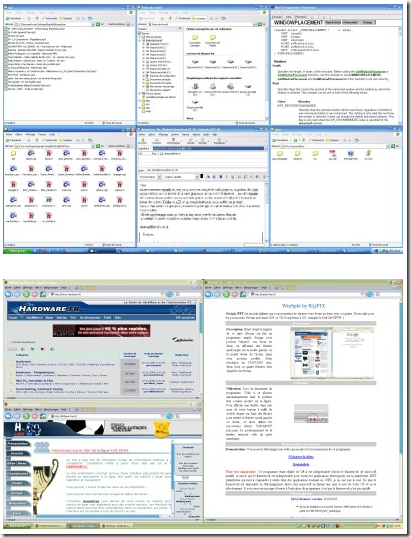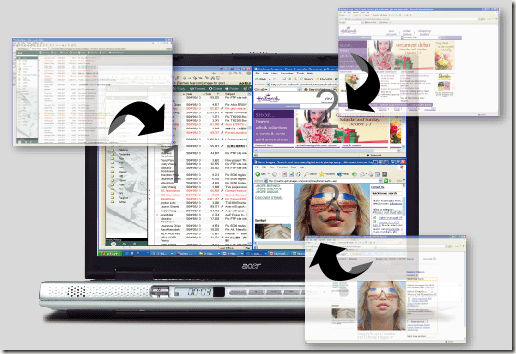Ha nagy felbontású LCD vagy LED képernyő van otthon, és nem használsz semmilyen képernyőelosztó alkalmazást, akkor a képernyőn lévő ingatlanok nagy részét pazarolja! A legjobb megoldás a nagyfelbontású képernyő megjelenítéséhez, hogy egyszerre több ablakot láthat, egyszerre csak egy aktív programot.
Természetesen a programok között bármikor válthat az ALT + TAB vagy egyszerűen a programra kattintva a tálcán, de sokszor egyszerre több programot is meg kell tudni látni. A Microsoft legújabb operációs rendszere nemcsak beépített támogatást nyújt több asztali számítógéphez, de néhány szép tulajdonságot is hozzáadott a Windows 7 rendszerből induló Snapszolgáltatáshoz.
Ebben a cikkben meg fogok írni a Windows 10 új szolgáltatásairól és néhány ingyenes programról is, amelyek szintén különböző módon osztják meg a képernyőt. Ha még nem ismeri, olvasd el a korábbi postomat hogyan használhatja a Snap funkciót a Windows 7 és a Windows 8 rendszerben.
Windows 10 új snapfunkciók
Először beszéljünk a Windows 10-ről, mert Van néhány nagyon szép új funkciója a több ablakos munka ugyanazon az asztalon. Mint már tudjuk, egyszerűen csak húzhat egy ablakot a képernyő túlsó vagy jobb szélén, és a Windows automatikusan átméretezi ezt az ablakot a képernyő felén.
Ugyanez igaz a Windows 10-re is, de most van egy új Snap Assist funkció, amely az átellenes oldalon lévő extra ablakokat is bemutatja, mint a bélyegképek, és lehetővé teszi, hogy rákattintasson a képernyő másik oldalára. A Windows 7 & amp; 8, a második ablakot manuálisan is be kellett helyezni a helyére.
Ahogy fent láthatja, a képernyő jobb oldalán, a többi nyitott ablak automatikusan megjelenik a bal oldalon. Az ablakok bármelyikére való kattintással bővítheti a képernyő teljes bal oldalát.
Egy másik új lehetőség a 2 × 2-es rács . Ha ablakot húz és húzza a képernyő bármelyik sarkába, akkor az ablak kitölti az adott sarkot vagy a képernyő egynegyedét. Minden sarok kitölthető egy asztali alkalmazással vagy univerzális Windows-alkalmazással. A Windows 10-ben az összes alkalmazás úgy működik, mint az asztali alkalmazások, így bárhol is felcsatolhatók.
A fentiek alapján két alkalmazás van a jobb oldalon és egy alkalmazás a bal oldalon. Érdemes megjegyezni, hogy a Windows 10 előnézeti felépítése is támogatja a függőleges csattogást, ami azt jelenti, hogy az alkalmazás félúton végződik a képernyőn, és vízszintesen megy keresztül, de úgy tűnik, hogy eltávolították a végleges buildben.
Windows rendszeren A 10 új lehetőségeket és a virtuális asztali kezelőt, a legtöbb embernek nem kell zavarnia a harmadik féltől származó alkalmazás letöltését az ablakok kezeléséhez.
Freeware alkalmazások
alkalmazások segítségével osztja meg vagy osztja a képernyőt több részre, és így hatékonyabban működik. Korábban egy SplitView nevű programról írtunk, amely lehetővé teszi osztja meg a képernyőjét, de 39 dollárba kerül! Miért fizet, ha valami jobbat kapsz?
AWinSplit forradalom egy nagyon kicsi segédprogram, amely segít az összes nyitott ablakok elrendezésében, átméretezésében és pozícionálásában úgy, hogy hatékonyan kihasználja az asztalon lévő összes helyet.
A WinSplit Revolution használatával gyorsan feloszthatja képernyőjét két félre, harmadra, negyedre stb. a képernyő bal felét, a felső, az alsó, a sarok stb.
Ezután egy virtuális számbillentyűt vagy előre definiált gyorsbillentyűket használva gyorsan megjelenítheti a teljes képernyős ablakot, vagy átkapcsolhat egy másikra
A program szépen implementált és számos hasznos funkcióval rendelkezik:
GridVista a második program, amely lehetővé teszi, hogy a Windows asztal képernyőjét több részre osztja vagy felosztja. Megemlítettem a WinSplit-t először azért, mert úgy tűnik, hogy több tulajdonsága van, mint a GridVista.
Akkor is használhatja a képernyőt félre, harmadra stb. A WinSplitre, de nem rendelkezik virtuális billentyűzettel. Egyszerűen húzza át az ablakot a szakaszok bármelyikébe, és maximalizálja az adott rész teljes méretét.
Ezután maximalizálhatja a szakaszok bármelyikét a teljes képernyős képernyőre az egérrel vagy a gyorsbillentyűvel való kattintással. Tehát, ha van egy nagyméretű monitor több mint 20 ", akkor feltétlenül nézd meg mindkét programot.
Mindkét program jól működik a Windows XP, a Vista és a 7, így játszhatsz mindkettővel és megnézheted, melyik működik jobban az Ön számára. Ezeknek az ingyenes alkalmazásoknak az egyetlen hátránya, hogy öregek és nem fejlesztenek tovább. Például a MaxTo ténylegesen felváltotta a WinSplit-t, de nem hiszem, hogy megéri a pénzt. A freeware alkalmazások működnek, de nem olyan hasznosak az új operációs rendszereken, mint a Windows 8 és a 10. Élvezze!